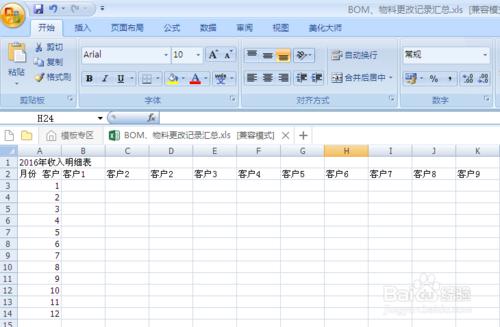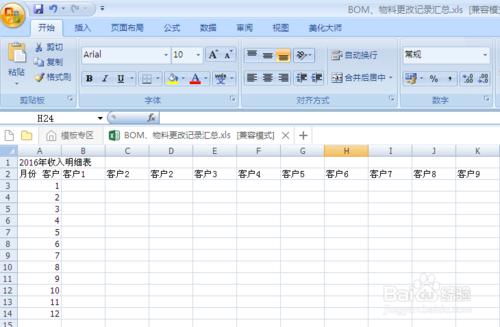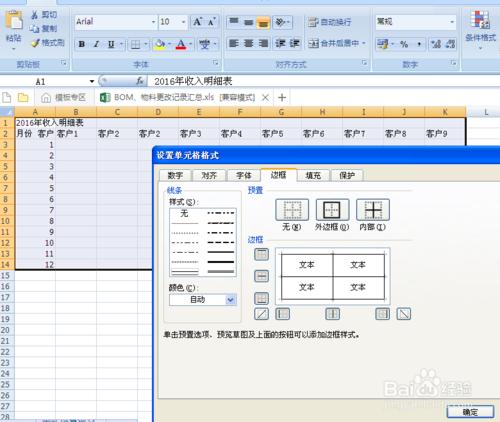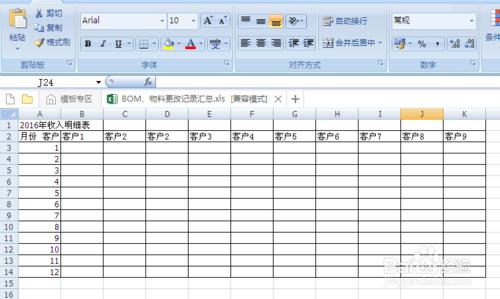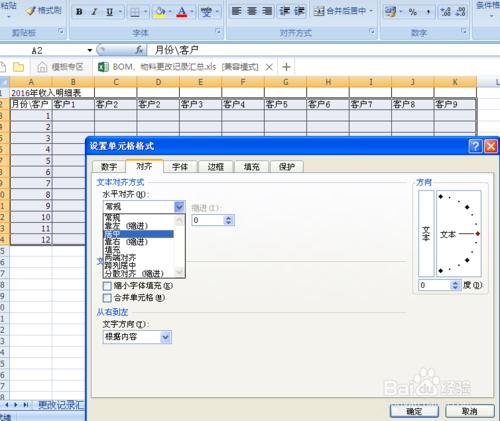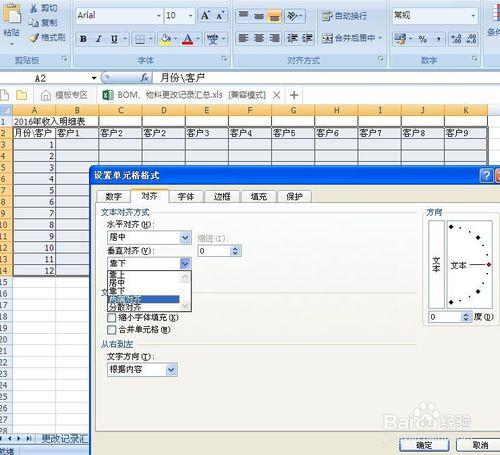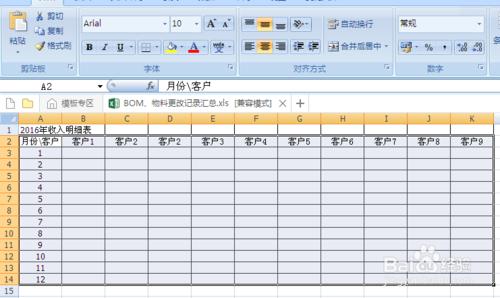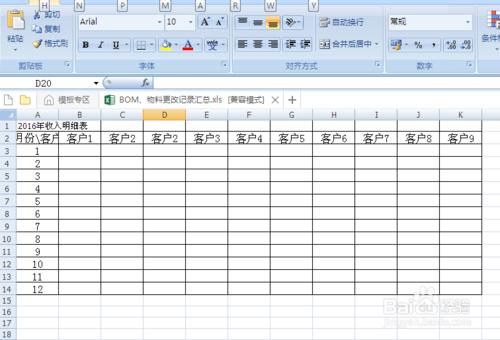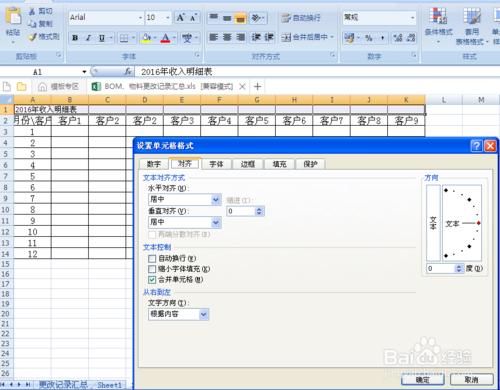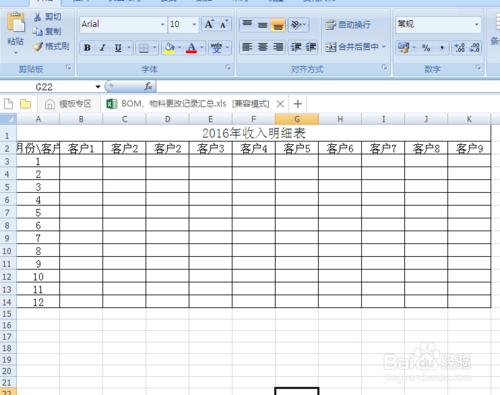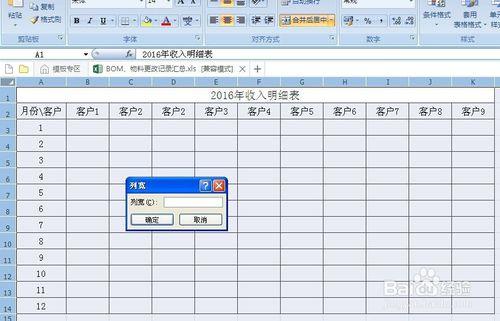在日常工作中,製作表格有很多軟體都可以做,如word 、excel等,熟練的人都知道用excel來做表格相對於word 來說更簡單、容易操作得多,可對於剛接觸這軟體的人來說,簡直是不知道該如何入手,現在就簡單的與大家分享一些
方法/步驟
開啟EXCEL表,我們思考下該如何做,或用筆畫個草圖
思路想好了,我們現在開始輸入文字
大致的模式出來後,框選區域,點選滑鼠右鍵選單“設定單元格格式”,選“邊框”—“外邊框”—“內部”最後確定,表格的邊框就加上了
點選滑鼠右鍵選單“設定單元格格式”,選“對齊”—“水平對齊”下拉選項中的任意一項,—“垂直對齊”也是下拉選項中的任意一項,最後確定
點選滑鼠右鍵選單“設定單元格格式”,選“字型”彈出對話方塊—“字型”、“字形”、“字號”、“下劃線”、“顏色”、“特殊效果”等選項選好後確定
點選滑鼠右鍵選單“設定單元格格式”,選“對齊”彈出對話方塊—“水平對齊”和“垂直對齊”下拉選項中的“居中”一項,再選“文字控制”選項中的“合併單元格”,最後確定
點選選中整個工作表,點選滑鼠右鍵選單“行高”或“列寬”,最後按“確定”即可